win10系统锁屏界面怎么进入 win10系统如何锁屏
更新时间:2024-01-22 14:25:29作者:zheng
我们可以让win10电脑进入锁屏状态,防止其他人使用,保证电脑的数据安全,那么如何锁屏呢?今天小编给大家带来win10系统锁屏界面怎么进入,有遇到这个问题的朋友,跟着小编一起来操作吧。
具体方法:
1.我们在电脑桌面上点击左下角的开始按钮。
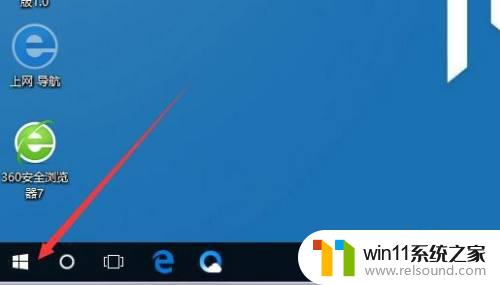
2.然后在弹出的菜单中点击个人中心的图标。
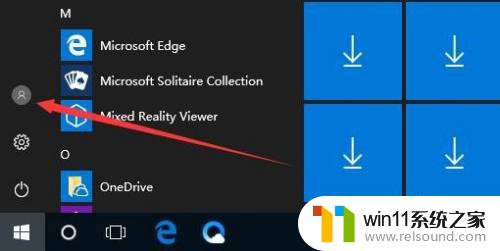
3.接着在弹出的菜单点击锁定的菜单。
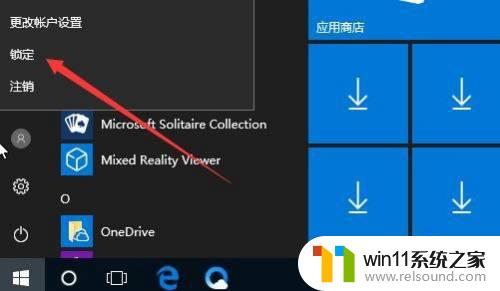
4.这时我们的电脑屏幕就已经锁定了。

5.如果要登录屏幕的话,点击登录按钮就可以了。
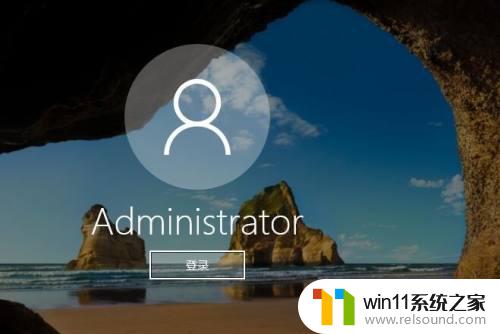
6.另外我们也可以直接按下Win+L组合键,快速锁定电脑屏幕。

以上就是win10系统锁屏界面怎么进入的全部内容,有出现这种现象的小伙伴不妨根据小编的方法来解决吧,希望能够对大家有所帮助。















